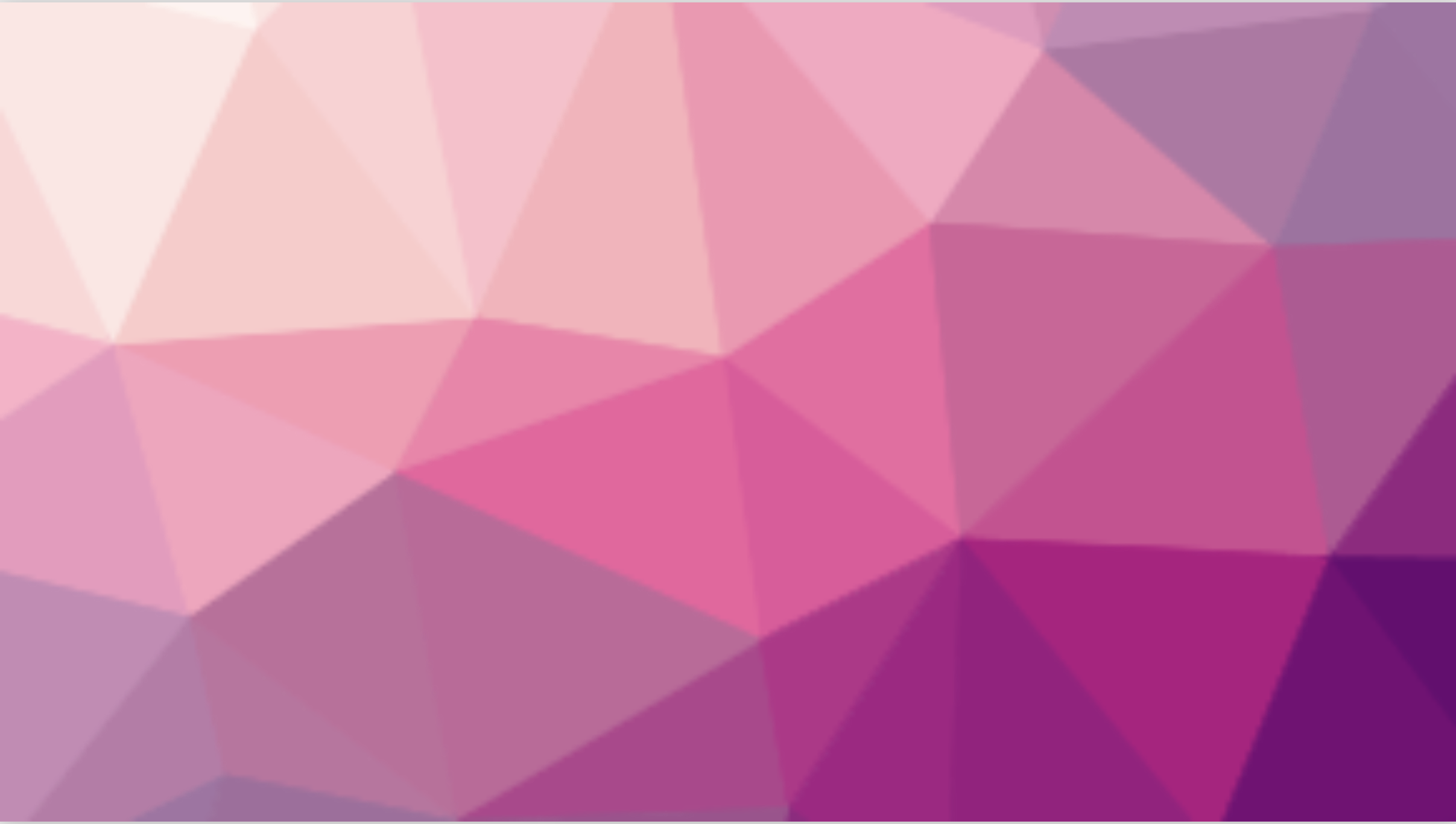
Formation Adobe Illustrator initiation de 28 heures + certification TOSA Digital
Formation créée le 21/03/2021. Dernière mise à jour le 19/10/2021.
Version du programme : 1
Programme de la formation
Adobe Illustrator est un logiciel de création graphique vectorielle. Il fait partie de la gamme Adobe et peut être utilisé indépendamment ou en complément de Photoshop, il offre des outils de dessin vectoriel puissants. Logiciel d’illustration vectorielle par excellence, il est utilisé par plusieurs millions de designers et d’artistes pour toutes leurs créations, des visuels d'exception pour le web et les appareils mobiles aux logos, icônes, illustrations éditoriales et design de packaging en passant par les panneaux publicitaires. Les images vectorielles sont constituées de courbes générées par des formules mathématiques. Cette formation vous permet de prendre en main cette outils unique afin de réaliser des rendus incomparables. La Certification TOSA s’adresse à tous. Le TOSA délivre un score sur 1000, sans échec. Le résultat du test est déterminé à l'aide d'une méthode de scoring scientifique. À l'issue de celle-ci vous aurez toutes les cartes en main pour accroître vos performances au travail et valoriser votre profil aux yeux des recruteurs ou de vos responsables avec la prestigieuse certification TOSA Digital.
Objectifs de la formation
- Maîtriser les fonctions principales d'Adobe Illustrator
- Acquérir des bonnes habitudes de travail sur l'outil pour une pratique plus efficace
- Évaluer le niveau de compétence acquis via le passage de la certification TOSA Digital
Profil des bénéficiaires
- Tout public qui désire découvrir l'utilisation de ce logiciel
- Avoir un ordinateur, internet et maîtriser l'utilisation du clavier et de la souris.
- De préférence être équipe du logiciel Adobe Illustrator afin facilité l'apprentissage
Contenu de la formation
-
Débuter avec Adobe Illustrator
- Les différentes utilisation de l'outil
- Présentation de l'interface
- Comprendre le lien entre Illustrator et la Creative Cloud.
- Les zooms, les vues et le déplacement
- Les règles, les repères et la grille
- Les modes d'affichage
- La gestion du mode multiplan
- Créer un premier document pour le print, le web ou la vidéo
-
Les outils prédéfinis
- Ellipses et rectangles, polygones et étoiles
- Filets, arcs, spirales, grilles et cibles
- Création manuelle et paramétrée des formes
- Les touches de contraintes
- Les outils Crayon et Pinceau
- L'outil Largueur
-
Les méthodes de sélection
- Utiliser les différents outils de sélection
- Transformer les objets grâce aux outils de sélection
- Les modifications simples
-
Les attributs des objets
- Appliquer un attribut de fond
- Appliquer une transparence aux objets
- Créer des couleurs, des motifs et des dégradés
- Appliquer un dégradé à un contour
- Appliquer les attributs de contour
- L'outil Pipette
-
L'outil Plume
- Tracé de polygone
- Tracé de courbe de Bézier
- Point d'inflexion
- Point de sommet
- Point mixte
- Continuer un tracé
- Conversion de points
- Suppression et ajout de point
-
Gestion du tracé vectoriel
- Ouvrir un tracé
- Scinder un objet
- Aligner les points d'ancrage
- Paramétrer les coordonnées d'un point
- Joindre un tracé
- Fusionner deux points d'ancrage
- Ajouter ou supprimer des points d'ancrage
- Vectoriser un contour
-
Gestion des objets
- Position et taille de l'objet
- Déplacement d'objet
- Associer ou dissocier des objets
- Verrouiller ou déverrouiller un objet
- Masquer ou démasquer un objet
- Gestion des plans
- Alignement d'objets
-
Transformations des objets
- La Mise à l'échelle
- La rotation
- La symétrie
- L'inclinaison
- La transformation manuelle
- La fonction Décomposer
- La fonction Décalage
- La fenêtre de Pathfinder
- Les outils de déformation
- Les distorsions d'enveloppe
- L'outil dégradé de forme
-
Les outils de texte
- Insérer un texte simple
- Mise en forme des caractères
- Mise en forme des paragraphes
- Insérer un texte curviligne
- Insérer un texte captif
- Vectoriser un texte
-
La diffusion des images
- Les différents formats d'exportation
- Partager un document (fonction Assemblage)
- Ajouter des fonds perdus pour l’impression
L'ensemble de nos formateurs nous garantisses bénéficier du sens de la pédagogie, s'informer sur les nouvelles réglementations, varier les outils pédagogiques, avoir les agréments leurs permettant de dispenser cette formation.
- Test de positionnement de 40 minutes en moyennes
- Test d'évaluation de 60 minutes en moyennes
- Questionnaires qualités à l'issu de la formation
- Visio-conférence
- E-learning
- Connexion personnalisé à notre plateforme facilitant la logistique
- Travaux individuels, Quiz, et PDF
- Mise à disposition de documents supports à la suite de la formation pendant 1 an.
Qualité et satisfaction
Modalités de certification
- Certification TOSA Digital
- Obtention par test de certification
- 3 ans
